Διαφήμιση
 Λίγους μήνες πίσω σας έδειξα πώς να το κάνετε εγκαταστήστε μια δεύτερη μονάδα δίσκου SATA Τρόπος φυσικής εγκατάστασης δεύτερου εσωτερικού σκληρού δίσκουΌταν βρίσκεστε σε εξάντληση χώρου στο σκληρό δίσκο, μπορείτε είτε να διαγράψετε κάτι είτε να προσθέσετε περισσότερο χώρο. Διαβάστε περισσότερα , κατάλληλο εάν ο υπολογιστής σας αγοράστηκε κάποτε τα τελευταία 5 χρόνια. Σας διδάξαμε επίσης τα πάντα χωρίσματα Πώς να ρυθμίσετε έναν δεύτερο σκληρό δίσκο στα Windows: ΔιαμέρισηΜπορείτε να χωρίσετε τη μονάδα δίσκου σε διαφορετικές ενότητες με χωρίσματα μονάδας δίσκου. Θα σας δείξουμε πώς να αλλάξετε το μέγεθος, να διαγράψετε και να δημιουργήσετε διαμερίσματα χρησιμοποιώντας ένα προεπιλεγμένο εργαλείο των Windows που ονομάζεται Διαχείριση δίσκων. Διαβάστε περισσότερα και μορφοποίηση Πώς να διαμορφώσετε έναν μεγάλο σκληρό δίσκο με FAT ή FAT32Οι μορφές FAT και FAT32 υποστηρίζουν έως και 16 TB. Ωστόσο, τα Windows ορίζουν ένα όριο 32 GB για μορφοποίηση με FAT ή FAT32. Θα σας δείξουμε πώς να μορφοποιήσετε μεγαλύτερες μονάδες δίσκου. Διαβάστε περισσότερα
Λίγους μήνες πίσω σας έδειξα πώς να το κάνετε εγκαταστήστε μια δεύτερη μονάδα δίσκου SATA Τρόπος φυσικής εγκατάστασης δεύτερου εσωτερικού σκληρού δίσκουΌταν βρίσκεστε σε εξάντληση χώρου στο σκληρό δίσκο, μπορείτε είτε να διαγράψετε κάτι είτε να προσθέσετε περισσότερο χώρο. Διαβάστε περισσότερα , κατάλληλο εάν ο υπολογιστής σας αγοράστηκε κάποτε τα τελευταία 5 χρόνια. Σας διδάξαμε επίσης τα πάντα χωρίσματα Πώς να ρυθμίσετε έναν δεύτερο σκληρό δίσκο στα Windows: ΔιαμέρισηΜπορείτε να χωρίσετε τη μονάδα δίσκου σε διαφορετικές ενότητες με χωρίσματα μονάδας δίσκου. Θα σας δείξουμε πώς να αλλάξετε το μέγεθος, να διαγράψετε και να δημιουργήσετε διαμερίσματα χρησιμοποιώντας ένα προεπιλεγμένο εργαλείο των Windows που ονομάζεται Διαχείριση δίσκων. Διαβάστε περισσότερα και μορφοποίηση Πώς να διαμορφώσετε έναν μεγάλο σκληρό δίσκο με FAT ή FAT32Οι μορφές FAT και FAT32 υποστηρίζουν έως και 16 TB. Ωστόσο, τα Windows ορίζουν ένα όριο 32 GB για μορφοποίηση με FAT ή FAT32. Θα σας δείξουμε πώς να μορφοποιήσετε μεγαλύτερες μονάδες δίσκου. Διαβάστε περισσότερα
Ωστόσο, όπως επεσήμαναν ορισμένοι αναγνώστες, η διαδικασία προσθήκης μιας μονάδας IDE είναι πολύ πιο δύσκολη από μια μονάδα δίσκου SATA προς όφελος της πληρότητας και για όσους από εσάς με παλιούς υπολογιστές, εδώ είναι ένα πλήρες σεμινάριο για το πώς να προσθέσετε ένα δεύτερο IDE οδηγώ.
Ιστορικό στις διεπαφές IDE
Το IDE ήταν ένας σημαντικός περιοριστικός παράγοντας σε παλαιότερους υπολογιστές. Αν και τα σύγχρονα μηχανήματα θα περιλαμβάνουν συχνά μία σύνδεση IDE για χάρη προς τα πίσω συμβατότητα, τα περισσότερα μηχανήματα από την εποχή της πληροφορικής IDE ήταν εξοπλισμένα με δύο υποδοχές IDE - κάθε σύνδεση αναφέρεται ως IDE "Κανάλι". Σε κάθε κανάλι, θα μπορούσατε να προσθέσετε έως και 2 συσκευές IDE - έτσι σήμαινε έως και 4 σκληρούς δίσκους ή / και μονάδες CD-ROM.
Σε κάθε κανάλι, υπάρχει μια κύρια και μια υποτελής συσκευή. Η κύρια συσκευή είναι συνδεδεμένη στη μέση του καλωδίου και η υποτελής στο άκρο του καλωδίου. Κάθε συσκευή πρέπει επίσης να είναι ρυθμισμένη με διακόπτη υλικού (jumper) ως προς το αν πρέπει να είναι ο κύριος ή ο σκλάβος. Εδώ ήρθαν σχεδόν όλοι οι πονοκέφαλοι και τα προβλήματα.
Καλώδια IDE
Ας δούμε μερικά τυπικά καλώδια και συνδέσμους IDE. Υπάρχουν 3 πανομοιότυπες συνδέσεις - ένας στα δύο άκρα και ένας στη μέση. Ωστόσο, ένα από τα κενά μεταξύ των ακροδεκτών και του μεσαίου συνδετήρα είναι μεγαλύτερο - αυτό είναι το τέλος που συνδέεται στη μητρική πλακέτα σας.

Στο άκρο της μητρικής πλακέτας, η υποδοχή μοιάζει με αυτήν. Στην αρκετά μοντέρνα μητρική πλακέτα μου, το καλώδιο είναι στην πραγματικότητα με χρωματική κωδικοποίηση, ώστε να ξέρετε ποιο άκρο συνδέεται - αλλά περισσότερα πιθανότατα δεν θα είναι ο παλιός σας υπολογιστής, οπότε θα πρέπει να υπολογίσετε ποιο άκρο του καλωδίου είναι το μεγαλύτερο και να το συνδέσετε στο σανίδα. Υπάρχει μια εγκοπή στη μία πλευρά του συνδέσμου για να αποτρέψετε τη σύνδεσή σας με λάθος τρόπο, οπότε φροντίστε να το ευθυγραμμίσετε.

Οι ρυθμίσεις Drives & Jumper
Είτε πρόκειται για μονάδα δίσκου CD-ROM ή σκληρό δίσκο, οι μονάδες IDE είναι πανομοιότυπες όσον αφορά τις συνδέσεις.
Το καλώδιο τροφοδοσίας που θα συνδέσετε έχει τέσσερα θηλυκά βύσματα σε αυτό και θα πάει με έναν μόνο τρόπο λόγω του σχήματος του, οπότε δεν πρέπει να είναι πολύ σκληρό. Ρίξτε μια ματιά σε μια από τις άλλες συσκευές σας για να μάθετε ποια καλώδια τροφοδοσίας υπάρχουν στην περίπτωσή σας. Ο σύνδεσμος IDE είναι επίσης εύκολος, όπως και η μητρική πλακέτα με μια εγκοπή στην οποία μπορείτε να ευθυγραμμίσετε.
Το δύσκολο μέρος είναι οι ρυθμίσεις jumper, οι οποίες θα διαφέρουν ανάλογα με τη συσκευή σας. Βασικά, ψάχνετε κάτι που αναφέρει CS ή Cable Select, καθώς και Master και Slave. Θα υπάρξει ένα διάγραμμα κάπου. Τα γραφήματα υποδεικνύουν ποιες καρφίτσες πρέπει να συνδεθούν. Θα πρέπει να μπορείτε να αφαιρέσετε ένα βραχυκυκλωτήρα με τα νύχια των δακτύλων σας, εάν όχι, τότε χρησιμοποιήστε ένα ζευγάρι πολύ μικρές πένσες βελόνας και μην λυγίζετε τους πείρους.

Όπως μπορείτε να δείτε, ορισμένες μονάδες δίσκου έχουν χρήσιμα διαγράμματα ακριβώς πάνω από τους ακροδέκτες. Άλλοι θα έχουν μια σημείωση στην ετικέτα της μονάδας:
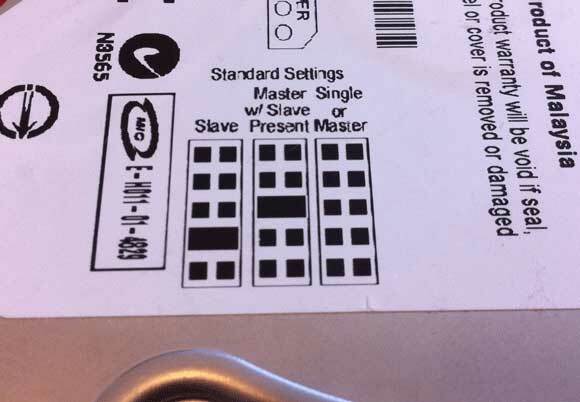
Βρείτε το υπάρχον σχήμα IDE
Είναι πολύ πιθανό να έχετε συνδέσει μονάδα δίσκου CD-ROM και σκληρό δίσκο μέσω IDE. Γράψτε έναν γρήγορο πίνακα για να μάθετε πώς έχει ρυθμιστεί αυτήν τη στιγμή, ως εξής:
ΚΑΝΑΛΙ 1, ΜΕΓΑΛΟΣ:
ΚΑΝΑΛΙ 1, ΣΚΛΑ:
ΚΑΝΑΛΙ 2, ΜΕΓΑΛΟΣ:
ΚΑΝΑΛΙ 2, ΣΚΛΑ:
Πιθανώς η σκληρή σας κατάδυση έχει διαμορφωθεί ως Μάστερ καναλιού 1, με το CD-ROM είτε σε ξεχωριστό κανάλι ως Κύριος, ή Δούλος επί Κανάλι 1.
Τώρα μάθετε πού θα πάει η πρόσθετη μονάδα δίσκου σας. Μερικά πράγματα που πρέπει να λάβετε υπόψη:
1. Προσπαθήστε να διατηρήσετε το CD-ROM σας σε ξεχωριστό κανάλι ή ως σκλάβος.
2. Το μήκος του καλωδίου θα επηρεάσει και την επιλογή σας, καθώς τα καλώδια IDE είναι συνήθως αρκετά μικρά. Εάν το CD-ROM απέχει πολύ από τους σκληρούς δίσκους, θα χρειαστείτε ένα καλώδιο για τους σκληρούς δίσκους και ένα άλλο για το CD-ROM.
Ρυθμίστε το Jumpers & Plug In
Εφόσον έχω μόνο ένα CD-ROM IDE και έναν σκληρό δίσκο για να σας δείξω σήμερα (καθώς και μόνο ένα φυσική σύνδεση IDE στη μητρική μου πλακέτα), επέλεξα να κάνω τον σκληρό δίσκο ως Master και το CD-Drive ως δούλος.
Για το CD-ROM, το διάγραμμα δείχνει ότι 2 είναι Δούλος σύνθεση. Τι σημαίνει αυτό? Λοιπόν, κοιτάζοντας το πίσω μέρος της συσκευής, έχουμε 3 ζευγάρια καρφίτσες. Γι 'αυτό, για να το κάνω σκλάβος, τοποθετώ ένα άλτη πάνω από το κεντρικό (δεύτερο) ζεύγος.

Ο σκληρός δίσκος είναι παρόμοιος, αλλά αυτή τη φορά επέλεξα "Δάσκαλος με δούλο“. Στη συνέχεια συνδέω το καλώδιο προς τα πάνω, έχοντας υπόψη ότι ο σκληρός δίσκος ως κύριο θα πρέπει να είναι συνδεδεμένος στο κέντρο του καλωδίου, με την προσθήκη της υποτελούς μονάδας CD-ROM στο τέλος.

Σημείωση: Κανονικά, δεν θα εκτελούσατε συσκευές εκτός της θήκης, αλλά για τους σκοπούς του ελέγχου εάν λειτουργούν, είναι πολύ πιο εύκολο από το ξεβίδωμα και την περιστροφή μέσα σε μια γεμάτη θήκη.
Σίγουρα, το BIOS εμφανίζει δύο συσκευές φορτωμένες και λειτουργικές.

Περαιτέρω ανάγνωση
Λοιπόν, ελπίζω να εξηγηθεί αυτό το IDE λίγο πιο ξεκάθαρα. Μόλις το αποκτήσετε, μην ξεχάσετε μορφοποιήστε τη μονάδα δίσκου Πώς να διαμορφώσετε έναν μεγάλο σκληρό δίσκο με FAT ή FAT32Οι μορφές FAT και FAT32 υποστηρίζουν έως και 16 TB. Ωστόσο, τα Windows ορίζουν ένα όριο 32 GB για μορφοποίηση με FAT ή FAT32. Θα σας δείξουμε πώς να μορφοποιήσετε μεγαλύτερες μονάδες δίσκου. Διαβάστε περισσότερα (ή μάθετε για τι είναι ένα σύστημα αρχείων Τι είναι το σύστημα αρχείων και πώς μπορείτε να μάθετε τι τρέχει στις μονάδες σαςΤι είναι το σύστημα αρχείων και γιατί έχουν σημασία; Μάθετε τις διαφορές μεταξύ των FAT32, NTFS, HPS +, EXT και άλλων. Διαβάστε περισσότερα ). Εάν είστε ενημερωμένοι για έναν πιο ενημερωμένο και πρακτικό οδηγό για την προσθήκη ενός σκληρού δίσκου στον υπολογιστή σας, ο οδηγός μου για Δίσκοι SATA Τρόπος φυσικής εγκατάστασης δεύτερου εσωτερικού σκληρού δίσκουΌταν βρίσκεστε σε εξάντληση χώρου στο σκληρό δίσκο, μπορείτε είτε να διαγράψετε κάτι είτε να προσθέσετε περισσότερο χώρο. Διαβάστε περισσότερα είναι πιθανώς πιο σχετικό.
Ο James έχει πτυχίο Τεχνητής Νοημοσύνης και είναι πιστοποιημένο με CompTIA A + και Network +. Είναι ο κύριος προγραμματιστής του MakeUseOf και περνά τον ελεύθερο χρόνο του παίζοντας VR paintball και boardgames. Δημιουργεί υπολογιστές από τότε που ήταν παιδί.


